
uplay存檔備份工具
v2.0 綠色版- 軟件大小:33.00 KB
- 軟件語言:簡體中文
- 更新時間:2021-05-26
- 軟件類型:國產軟件 / 游戲補丁
- 運行環境:WinAll, WinXP, Win7, Win10
- 軟件授權:免費軟件
- 官方主頁:http://m.l007.cn
- 軟件等級 :
- 介紹說明
- 下載地址
- 精品推薦
- 相關軟件
- 網友評論
uplay最新備份軟件能夠幫助用戶備份育碧平臺的各種游戲存檔,使用非常的方便簡單,有了該軟件就再也不用怕存檔損壞和文件丟失了,同時支持存檔的備份與還原。
uplay存檔備份工具介紹
本安裝包下載完后有一個GamesCode的文本文件,是用來保存存檔代碼和對應游戲的,主要也是方便后面出了新游戲后,可以自行添加新的代碼。另一個幫助說明的文本大概說明了怎么操作和一些注意事項,用不明白可以看看。
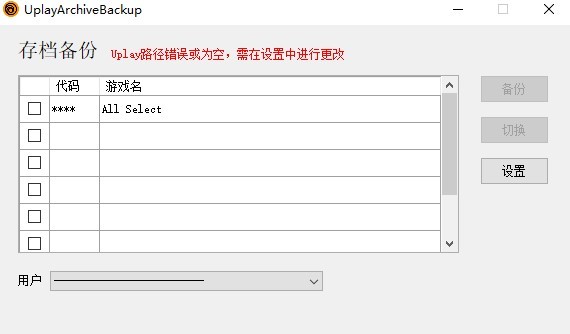
uplay存檔備份器使用教程
1.打開后依然要手動添加Uplay的安裝路徑,點擊設置進行配置。
2.配置完就可以開始備份了,先在表格左側選中需要備份的存檔(第一行為全選,取消選中為全不選),然后點擊備份就可以進行備份。
3.備份完成后,可以按切換從存檔備份模式切換到存檔還原模式,反過來同理。
4.存檔還原模式和備份差不多,下面的模式可以選中手動備份,自動備份或者全部的備份文件。然后備份下拉欄是該模式備份的所有備份文件(按新到舊排序)。
5.最后在設置中,可以啟用三個新功能,也是設置好參數后按應用保存關閉。
第一個定時備份可能比較多人需要用到,開啟后必須在存檔備份界面選中你要備份的代碼才能開始,切換到存檔還原界面就會暫停并清零計時。
第二個限制備份文件數量是當你備份后如果文件數量超過設定的數量,就會對舊文件進行刪除直到設定的數量。
第三個是之前使用直接覆蓋會出現有些游戲存檔文件會變多,覆蓋只能覆蓋掉部位文件會出問題,所有改成了刪除對應的目錄,然后直接重新復制過來。選中后可以在還原前備份即將被還原的存檔防止誤操作丟檔。
注意事項
1.使用前需配置Uplay路徑。點擊“配置”按鈕調出配置窗口,然后再Uplay路徑中填入Uplay所在的路徑(右鍵快捷方式-屬性,復制“起始位置”中不帶 & 的文本進行粘貼,通常為“X:..Ubisoft Game Launcher”)或者使用“打開”按鈕瀏覽Uplay安裝路徑。配置完成后點擊“驗證”進行有效性檢測,出現“驗證成功,請點擊應用進行保存”提示后,點擊“應用”進行保存。
2.同目錄下的GamesCode.txt為記錄游戲存檔代碼和游戲名的文本文件,后續如果出現新的游戲存檔代碼可以自行進行添加,格式如下。請按照格式添加且不要隨意更改之前的文本,以免出現讀取錯誤。
3.點擊主界面的“切換”可以在存檔備份和存檔還原模式進行切換,選中代碼前的選中框可以進行選擇需要備份/還原的存檔,選中第一行SelectAll可進行全選,再次選中則為全不選。
4.在備份存檔還原時,會先將原存檔目錄中的相應存檔刪除。以避免因為有些游戲會產生比基礎存檔多的額外存檔,在直接覆蓋時不會被刪除導致的錯誤。如果擔心還原失敗可以開啟 還原時對被還原文件進行備份 功能,使用此功能的備份文件會保存為手動備份格式。
5.定時自動備份需中設置窗口開啟 定時自動備份 功能,并切換至備份模式選中需要備份的存檔名,備份成功時會播放系統提示音。如果切換至還原模式將會暫停自動備份并清零計時。
6.開啟 限制備份文件數量 功能后,會在每次手動/自動備份后檢測存檔數,如果大于設置的數量,會對較舊的備份進行刪除。
7.不要輕易改變Backup文件夾中備份存檔文件夾名(如:2019-06-25 10.52.02),以免在讀取或者刪除備份存檔時不會按存檔時間,存檔模式類型進行排序。
8.定時自動備份功能還沒進行充分測試,還無法確定在游戲中讀取寫入存檔的同時進行備份會不會出現問題。出現bug或者其他問題可以在貼吧進行反饋。
軟件功能
1.支持檢測多個Uplay用戶
2.自動探測Uplay安裝路徑
3.支持選擇備份任意數量的游戲
下載地址
- PC版
uplay存檔備份工具 v2.0 綠色版
本類排名
本類推薦
裝機必備
換一批- 聊天
- qq電腦版
- 微信電腦版
- yy語音
- skype
- 視頻
- 騰訊視頻
- 愛奇藝
- 優酷視頻
- 芒果tv
- 剪輯
- 愛剪輯
- 剪映
- 會聲會影
- adobe premiere
- 音樂
- qq音樂
- 網易云音樂
- 酷狗音樂
- 酷我音樂
- 瀏覽器
- 360瀏覽器
- 谷歌瀏覽器
- 火狐瀏覽器
- ie瀏覽器
- 辦公
- 釘釘
- 企業微信
- wps
- office
- 輸入法
- 搜狗輸入法
- qq輸入法
- 五筆輸入法
- 訊飛輸入法
- 壓縮
- 360壓縮
- winrar
- winzip
- 7z解壓軟件
- 翻譯
- 谷歌翻譯
- 百度翻譯
- 金山翻譯
- 英譯漢軟件
- 殺毒
- 360殺毒
- 360安全衛士
- 火絨軟件
- 騰訊電腦管家
- p圖
- 美圖秀秀
- photoshop
- 光影魔術手
- lightroom
- 編程
- python
- c語言軟件
- java開發工具
- vc6.0
- 網盤
- 百度網盤
- 阿里云盤
- 115網盤
- 天翼云盤
- 下載
- 迅雷
- qq旋風
- 電驢
- utorrent
- 證券
- 華泰證券
- 廣發證券
- 方正證券
- 西南證券
- 郵箱
- qq郵箱
- outlook
- 阿里郵箱
- icloud
- 驅動
- 驅動精靈
- 驅動人生
- 網卡驅動
- 打印機驅動
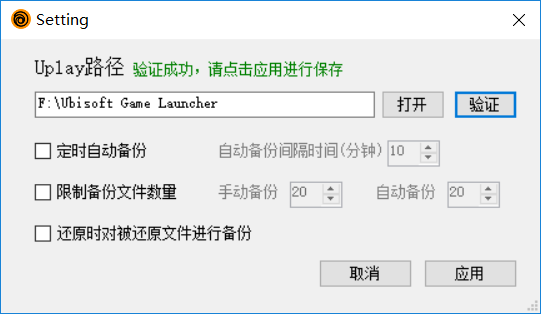


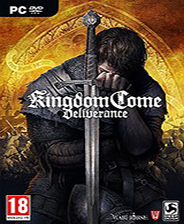
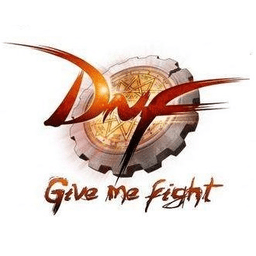

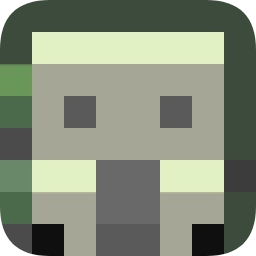

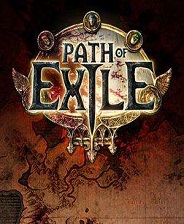


























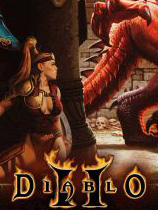





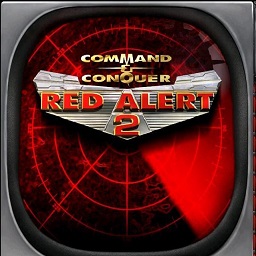
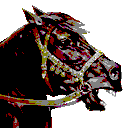


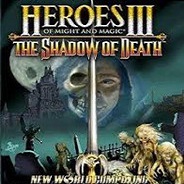


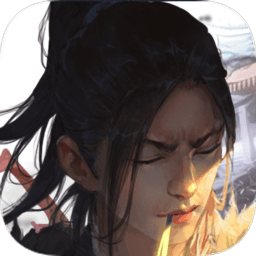
網友評論
支持 (0 ) 回復